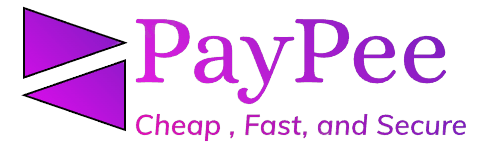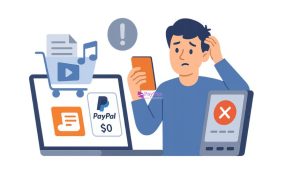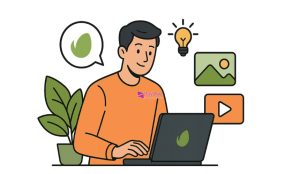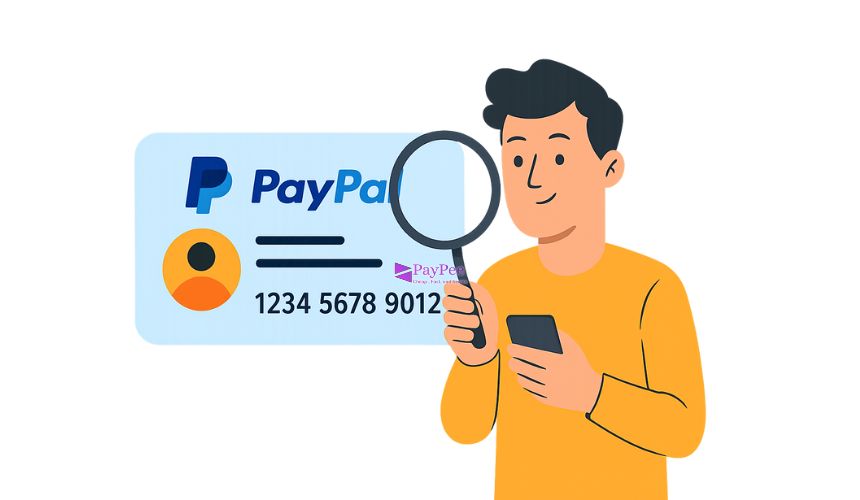
Cara Melihat ID PayPal Sendiri – Kalau kamu pengguna PayPal, mungkin pernah bingung saat diminta “ID PayPal” untuk keperluan tertentu—entah untuk menerima pembayaran, integrasi toko online, atau verifikasi akun. Banyak orang mengira ID PayPal itu sama dengan alamat email, padahal tergantung konteks, yang dimaksud bisa berbeda.
Nah, di artikel ini kamu akan belajar cara melihat ID PayPal sendiri dengan lengkap dan mudah. Kita bahas semuanya mulai dari apa itu ID PayPal, jenis-jenis ID yang ada, sampai langkah-langkah menemukan ID tersebut lewat desktop maupun aplikasi HP. Yuk, kita bahas satu per satu!
Table of Contents
ToggleKenapa ID PayPal Penting?
ID PayPal itu semacam “identitas digital” di sistem PayPal. Setiap akun punya pengenal unik yang bisa dipakai untuk berbagai keperluan. Misalnya:
Untuk menerima pembayaran dari orang lain.
Untuk menghubungkan PayPal ke toko online.
Untuk verifikasi bisnis dan pelaporan keuangan.
Untuk mengaktifkan API atau integrasi teknis.
Tanpa tahu ID yang benar, kamu bisa salah kirim data, atau bahkan membuat transaksi tidak berjalan. Jadi, penting banget tahu di mana letaknya dan jenisnya.
Perbedaan Antara Email, Username, dan ID PayPal
Nah, ini yang sering bikin bingung. Sebenarnya ada beberapa jenis pengenal di PayPal:
Email PayPal
Ini yang paling umum dipakai buat kirim dan terima uang.
Kalau seseorang mau transfer ke kamu, cukup pakai email PayPal kamu.
Email ini juga yang dipakai untuk login ke akun.
Customer ID / Account ID
Ini ID internal PayPal, biasanya berupa kombinasi huruf dan angka.
Kadang diperlukan saat menghubungi layanan pelanggan atau untuk integrasi tertentu.
Merchant ID
Dikhususkan untuk akun bisnis.
Biasanya digunakan pada toko online, invoice, atau platform pembayaran seperti plugin e-commerce.
Client ID (API)
Ini ID khusus developer untuk menghubungkan PayPal dengan website atau aplikasi.
Bersifat rahasia dan tidak boleh dibagikan ke sembarang orang.
Persiapan Sebelum Mencari ID PayPal
Sebelum kamu mulai mencari ID PayPal-mu, pastikan beberapa hal berikut:
1. Gunakan Koneksi Aman
Selalu login dari jaringan pribadi yang aman, misalnya Wi-Fi rumah atau paket data pribadi. Hindari Wi-Fi publik seperti di kafe atau bandara, karena berisiko disusupi pihak ketiga.
2. Login Sendiri
Jangan pernah biarkan orang lain login ke akun PayPal kamu, apalagi jika mereka tidak kamu kenal. Semua data akun, termasuk ID dan informasi pembayaran, bersifat pribadi.
3. Ketahui Jenis Akunmu
Ada dua jenis akun utama:
Akun Personal: dipakai untuk penggunaan pribadi, seperti belanja online atau menerima pembayaran kecil.
Akun Business: dipakai untuk keperluan profesional, toko online, atau bisnis.
Beberapa ID seperti Merchant ID hanya tersedia untuk akun bisnis.
Cara Melihat ID PayPal Lewat Komputer (Desktop)
Berikut langkah-langkah paling umum untuk menemukan ID PayPal melalui tampilan desktop atau laptop:
Langkah 1: Login ke Akun PayPal
Masuk ke situs resmi PayPal. Setelah itu, masukkan alamat email dan kata sandi kamu seperti biasa.
Langkah 2: Buka Menu Pengaturan
Setelah berhasil login, cari ikon berbentuk roda gigi atau tulisan “Settings” di pojok kanan atas. Di sinilah semua informasi akun tersimpan.
Langkah 3: Masuk ke Bagian Informasi Akun
Setelah masuk ke pengaturan, buka bagian Account Information atau Informasi Akun.
Di sana, kamu akan menemukan berbagai detail tentang akunmu, termasuk:
Nama akun
Jenis akun (Personal/Business)
Negara
Status verifikasi
Merchant ID atau Account ID
Biasanya ID ini berada di bawah kolom informasi bisnis atau profil utama.
Langkah 4: Catat atau Salin ID
Jika sudah ketemu, salin ID tersebut dan simpan di tempat aman—misalnya catatan pribadi atau password manager. Jangan kirimkan ID itu ke orang lain tanpa alasan yang jelas.
Cara Melihat ID PayPal Lewat Aplikasi di HP
Buat kamu yang lebih sering pakai aplikasi PayPal di Android atau iPhone, kamu juga bisa melihat ID PayPal langsung dari sana.
Langkah 1: Buka Aplikasi PayPal
Pastikan kamu sudah login ke aplikasi resmi PayPal di HP kamu.
Langkah 2: Masuk ke Profil atau Pengaturan
Biasanya ada ikon profil di pojok kanan atas, atau kamu bisa buka menu dengan tiga garis di pojok kiri atas lalu pilih “Settings” atau “Akun Saya”.
Langkah 3: Lihat Bagian Informasi Akun
Di menu pengaturan, cari bagian yang menampilkan detail akun.
Untuk akun bisnis, biasanya akan muncul tulisan “Merchant ID” di bawah nama bisnis.
Untuk akun personal, kamu mungkin hanya melihat email dan data dasar.
Langkah 4: Simpan ID Kamu
Kalau sudah ketemu, jangan lupa catat dan simpan ID tersebut dengan aman.
Email PayPal vs ID Teknis: Mana yang Digunakan?
Pertanyaan klasik nih: “Kalau mau terima uang, saya kasih email atau ID PayPal?”
Jawabannya tergantung kebutuhanmu.
Kalau kamu cuma mau terima uang dari orang lain, cukup kasih alamat email PayPal.
Kalau kamu ingin menghubungkan PayPal ke toko online, biasanya sistem minta Merchant ID atau Client ID.
Kalau kamu berurusan dengan dukungan pelanggan PayPal, mereka mungkin minta Customer ID.
Intinya, email PayPal digunakan untuk transaksi biasa, sementara ID teknis dipakai untuk integrasi atau verifikasi sistem.
Cara Melihat ID PayPal untuk Akun Bisnis
Kalau kamu punya akun bisnis, informasi ID akan lebih lengkap. Berikut hal-hal yang perlu kamu tahu:
1. Merchant ID dan Business Account ID
Merchant ID ini biasanya muncul di bawah informasi bisnis kamu di pengaturan akun. Bentuknya kombinasi huruf dan angka.
Sedangkan Business Account ID digunakan oleh sistem PayPal secara internal.
2. Kapan Harus Menggunakan Merchant ID
Merchant ID lebih stabil daripada email. Jadi kalau suatu saat kamu ganti email utama, Merchant ID tetap sama. Karena itu, banyak integrasi toko online menggunakan Merchant ID agar tidak terganggu perubahan data akun.
Cara Melihat PayPal ID untuk Kebutuhan Developer (API dan Integrasi)
Untuk kamu yang butuh ID PayPal dalam konteks teknis seperti integrasi website atau aplikasi, kamu akan berurusan dengan Client ID dan Secret Key.
Langkahnya secara umum seperti ini:
Masuk ke akun pengembang PayPal (Developer Dashboard).
Pilih bagian “My Apps & Credentials”.
Buat aplikasi baru atau buka aplikasi yang sudah ada.
Di sana akan muncul Client ID dan Secret Key.
Ada dua jenis lingkungan:
Sandbox: digunakan untuk testing.
Live: digunakan untuk transaksi nyata.
Jangan pernah membagikan Secret Key ke publik atau menyimpannya di tempat tidak aman.
Jika Tampilan PayPal Kamu Berbeda
PayPal sering memperbarui tampilan dan tata letak menunya. Jadi, kalau kamu tidak menemukan menu yang disebutkan, bisa jadi posisinya sedikit berbeda.
Beberapa tips:
Gunakan fitur pencarian di halaman pengaturan (misalnya cari kata “ID”).
Periksa bagian “Business Information” atau “Account Details”.
Jika tetap tidak muncul, hubungi layanan pelanggan PayPal untuk meminta panduan spesifik sesuai negara atau jenis akunmu.
Keamanan Jangan Sembarangan Bagikan ID PayPal
Salah satu hal paling penting adalah menjaga keamanan akun PayPal.
Beberapa tips berikut wajib kamu perhatikan:
Jangan bagikan Client ID, Secret Key, atau API Password. Data ini bersifat rahasia.
Aman dibagikan: alamat email PayPal kamu (untuk transaksi biasa).
Berisiko dibagikan: Merchant ID, API Signature, dan Secret Key.
Kalau kamu merasa pernah membagikan informasi sensitif secara tidak sengaja, segera ubah kata sandi dan perbarui kredensial keamanan akunmu.
Contoh Langkah Cepat (Cheat-Sheet)
Biar gampang diingat, ini versi ringkas cara melihat ID PayPal sendiri:
Login ke akun PayPal.
Buka menu Settings (ikon roda gigi).
Masuk ke bagian Account Information.
Temukan tulisan Merchant ID atau Account ID.
Catat dan simpan dengan aman.
Kalau kamu butuh ID untuk API, buka dashboard developer PayPal lalu ambil Client ID di bagian “My Apps & Credentials”.
Tips Tambahan untuk Pengguna Baru
Gunakan password kuat dan aktifkan autentikasi dua langkah (2FA).
Periksa transaksi secara berkala di riwayat akun.
Jangan login di perangkat orang lain.
Jika ada notifikasi mencurigakan, segera laporkan ke dukungan PayPal.
Optimasi SEO (Untuk Pembaca yang Ingin Bikin Konten Serupa)
Kalau kamu penulis blog atau content creator yang ingin membuat artikel tutorial seputar PayPal, beberapa kata kunci longtail yang bisa kamu gunakan antara lain:
cara melihat id paypal sendiri
merchant id paypal dimana
cara menemukan client id paypal
id paypal itu apa
perbedaan email dan id paypal
Gunakan struktur heading yang rapi (H1, H2, H3), bahasa yang ringan, dan jelaskan langkah demi langkah dengan jelas.
Kesimpulan
Mengetahui cara melihat ID PayPal sendiri itu penting banget, apalagi kalau kamu sering menggunakan PayPal untuk transaksi atau bisnis online.
Secara singkat:
Gunakan email PayPal untuk menerima pembayaran pribadi.
Gunakan Merchant ID atau Client ID untuk kebutuhan bisnis atau integrasi sistem.
Cek ID tersebut di menu Settings → Account Information di akun PayPal kamu.
Jaga kerahasiaan data sensitif agar akun tetap aman.
Dengan panduan ini, kamu bisa menemukan ID PayPal kamu sendiri tanpa perlu bingung lagi.